يحتوي هذا الدليل على إرشادات خطوة بخطوة حول كيفية نقل المشاركات (المجلدات المشتركة) إلى محرك أقراص آخر وتغيير مسار المشاركة في نظام التشغيل Windows.
كمسؤول، قد تحتاج في مرحلة ما إلى إضافة قرص جديد إلى خادم ملفات Windows لأنك قيد التشغيل نفاد المساحة على القرص الموجود، ثم نقل كافة المجلدات المشتركة مع الأذونات الخاصة بها إلى المجلد الجديد القرص.
تتضمن هذه العملية نقل كافة المجلدات المشتركة، بما في ذلك المجلدات الفرعية والملفات والأذونات الخاصة بها، إلى الموقع الجديد، ثم تغيير مسار المشاركة.
لأنني اضطررت عدة مرات إلى نقل الملفات المشتركة إلى قرص آخر ضمن أذونات الأمان الخاصة بهم، قررت ذلك لكتابة هذا الدليل مع الخطوات التي اتبعتها للقيام بذلك، وذلك لمساعدة المستخدمين الآخرين الذين قد يرغبون في القيام بذلك نفس.
كيفية نقل مجلد مشترك مع أذوناته إلى قرص آخر في Windows Server وWindows 11/10 Pro.
بعض المعلومات قبل المتابعة أدناه:
- الخطوة الأولى لنقل مجلد مشترك إلى محرك أقراص آخر هي نسخ المجلد (المجلدات) المشتركة مع أذوناته إلى محرك الأقراص الجديد. لهذه المهمة، أستخدم نسخة آلية الأمر، لأن النسخ من خلال Windows Explorer لا يعمل بشكل صحيح ويكون بطيئًا.
- البرامج الموثوقة الأخرى التي يمكنك استخدامها لنسخ/نقل المشاركات هي Freefilesync, مزامنة, جي إس ريتشكوبي 360.
- إذا كنت تريد استخدام نسخة مستكشف Windows لنقل/نسخ المشاركات، فيجب أن تكون على علم بذلك عندما تقوم بذلك نسخ أو نقل كائن إلى وحدة تخزين NTFS أخرى، يرث الكائن أذونات جديده مجلد/حجم. لتعديل هذا السلوك للاحتفاظ بالأذونات الأصلية للكائن، يجب تعديل السجل كما هو موضح أدناه (مصدر) قبل عمل النسخة. *
* ملحوظة: إذا كنت تريد استخدام ROBOCOPY أو أحد البرامج الأخرى المذكورة أعلاه للنسخ/النقل، فلن تحتاج إلى تعديل السجل):
1. افتح محرر التسجيل وانتقل إلى هذا المفتاح:
- HKEY_CURRENT_USER\SOFTWARE\Microsoft\Windows\CurrentVersion\Policies\إكسبلورر
2. انقر على اليمين على إكسبلورر مفتاح واختيار جديد > قيمة DWORD (32 بت)..
3. قم بتسمية القيمة الجديدة بـ "ForceCopyAclwithFile"
4. افتح الآن القيمة التي تم إنشاؤها حديثًا وقم بتعيين بيانات القيمة الخاصة بها على 1.
5. أغلق محرر التسجيل و إعادة تشغيل الكمبيوتر.
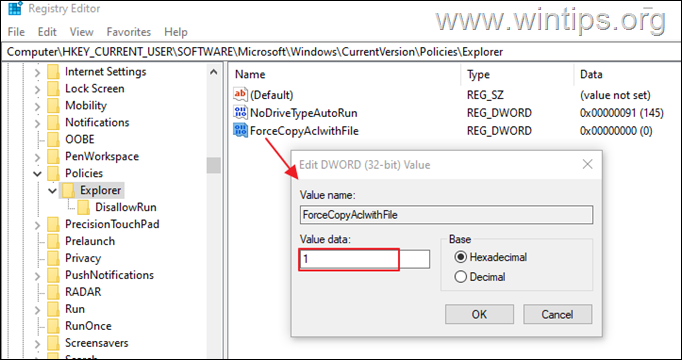
الخطوة 1. انسخ المشاركات إلى محرك الأقراص الجديد باستخدام ROBOCOPY GUI.
لنسخ مجلد مشترك ومحتوياته مع أذوناته إلى قرص آخر، باستخدام Robocopy:
1. يفتح موجه الأوامر كمسؤولواستخدم الأمر التالي لنسخ المجلد المشترك إلى محرك الأقراص الجديد:*
- روبوكوبي ج:\المصدر-المجلد المشترك د:\مجلد الوجهة /كوبيال /مير /R: 5 /ث: 10
* ملحوظات:
1. في الأمر أعلاه استبدل "المصدر-المجلد المشترك" باسم المجلد الذي تريد نسخه إلى محرك أقراص آخر، وفي "مجلد الوجهة" اكتب اسم المجلد.
2.سيقوم الأمر أعلاه بنسخ المجلد المحدد بمجلداته الفرعية وملفاته،بجميع المعلومات الخاصة بهم (البيانات والسمات والطوابع الزمنية وقائمة التحكم في الوصول إلى NTFS (ACL) ومعلومات المالك والتدقيق المعلومات)، ويعكس شجرة الدليل، ويعيد المحاولة 5 مرات على الملفات التي لم يتم نسخها، وينتظر 10 ثوانٍ بين إعادة المحاولة.
على سبيل المثال لنسخ المجلد "Share01" من محرك الأقراص "C:\" إلى محرك الأقراص "D:\"، قم بإعطاء الأمر التالي:
- ROBOCOPY C:\Share01 D:\Share01 /COPYALL /MIR /R: 5 /W: 10
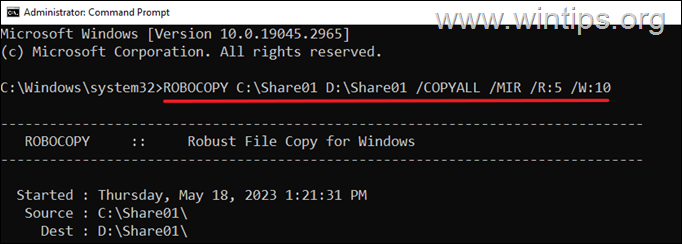
2. انتظر حتى تكتمل عملية النسخ، ثم انتقل إلى الخطوة التالية.
الخطوة 2. تغيير حرف محرك الأقراص في مسار المشاركة.
عندما تقوم بنسخ جميع المجلدات التي تحتاجها إلى محرك الأقراص الجديد، تابع تعديل حرف محرك الأقراص لمسار المجلد المشترك في التسجيل.
1. افتح محرر التسجيل وانتقل إلى هذا الموقع:
- HKEY_LOCAL_MACHINE\SYSTEM\CurrentControlSet\Services\LanmanServer\Shares
2. في الجزء الأيمن نقرتين متتاليتين في قيمة "المجلد المشترك".
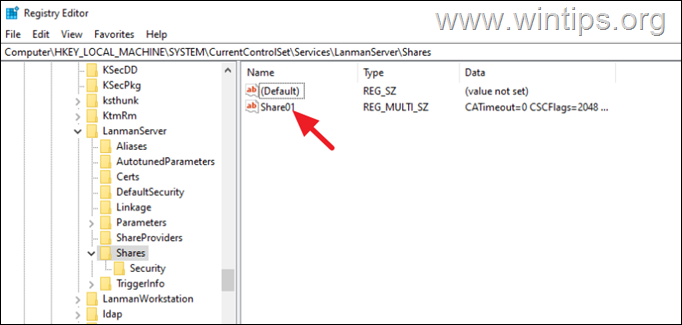
3. في ال "طريق"، قم بتغيير حرف محرك الأقراص بحرف القرص الجديد وانقر فوق نعم. (على سبيل المثال، قم بتغيير "C" إلى "D" إذا تم نقل البيانات إلى محرك الأقراص "D"، كما في هذا المثال).
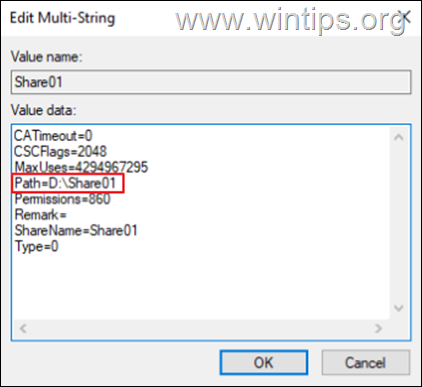
4. أغلق محرر التسجيل و إعادة تشغيل الكمبيوتر لتطبيق التغيير. *
* ملحوظة: إذا لم تتمكن لأي سبب من الأسباب من إعادة تشغيل جهاز الكمبيوتر، إعادة تشغيل خدمة "الخادم".
5. بعد إعادة التشغيل، يجب أن يكون المستخدمون قادرين على الوصول إلى المشاركات الموجودة على محرك الأقراص الجديد.
6. إذا كان كل شيء على ما يرام، فاحذف المجلد المشترك من موقعه القديم وبذلك تكون قد انتهيت!*
* ملحوظة: أقترح عليك تشغيل أمر Robocopy مرة أخرى قبل الحذف للتأكد من نقل جميع الملفات إلى الموقع الجديد.
هذا كل شيء! اسمحوا لي أن أعرف إذا كان هذا الدليل قد ساعدك من خلال ترك تعليقك حول تجربتك. يرجى الإعجاب بهذا الدليل ومشاركته لمساعدة الآخرين.